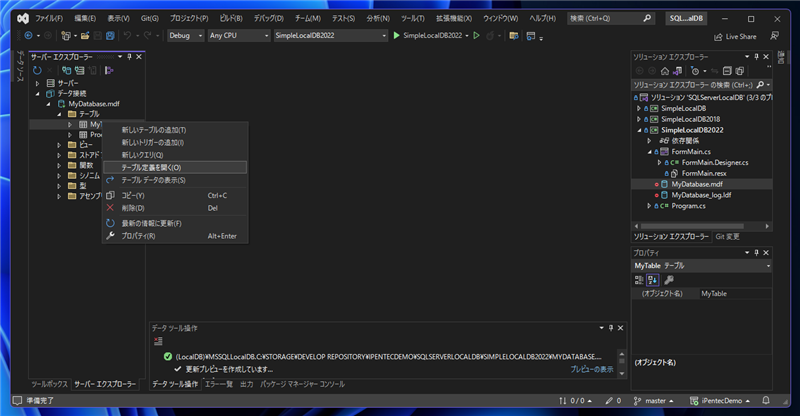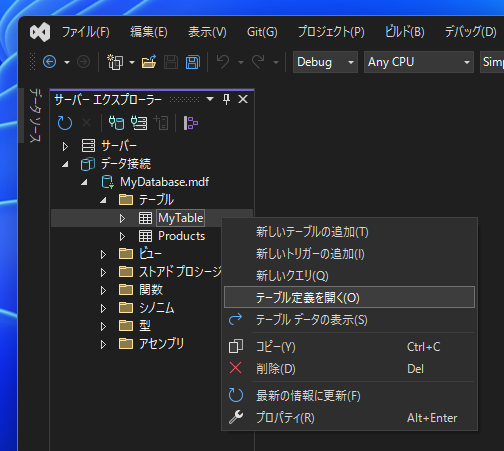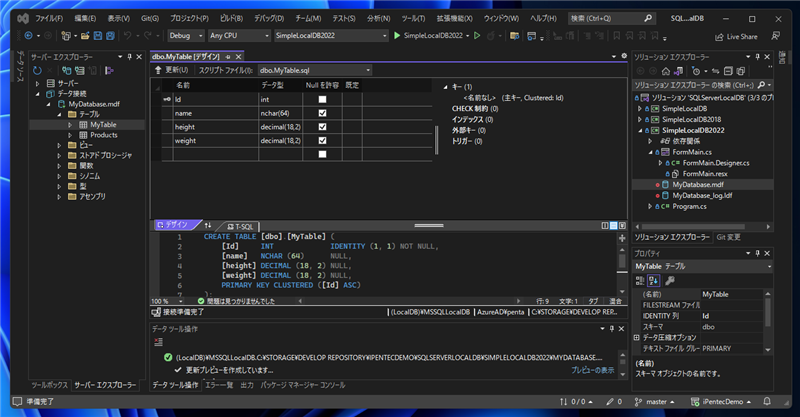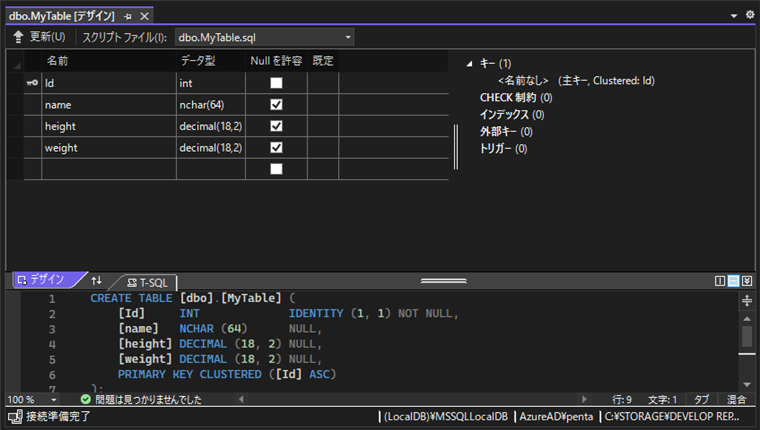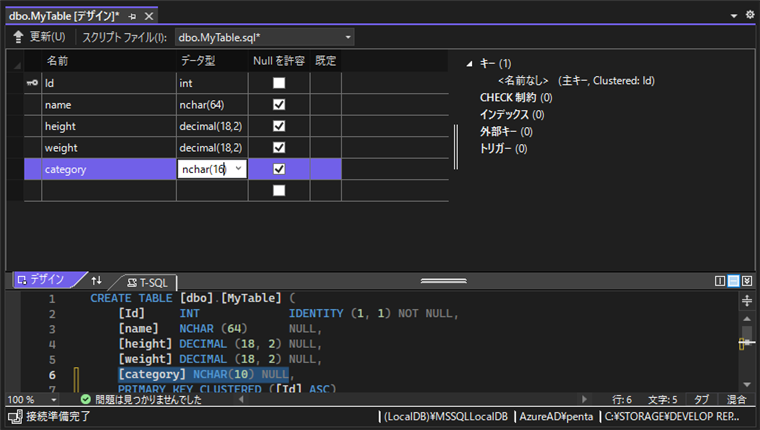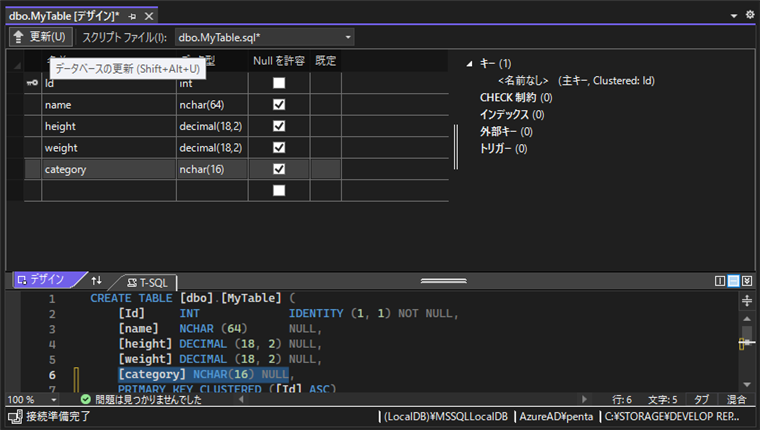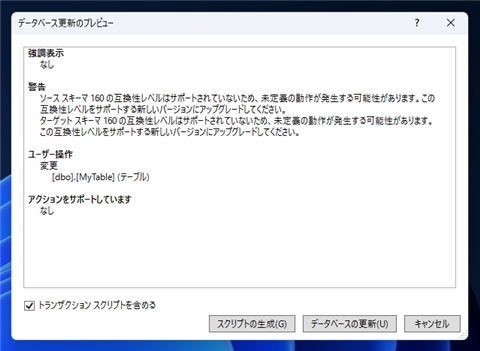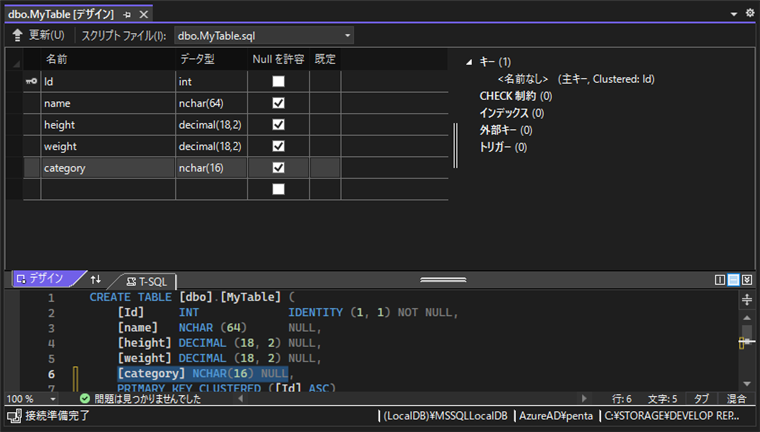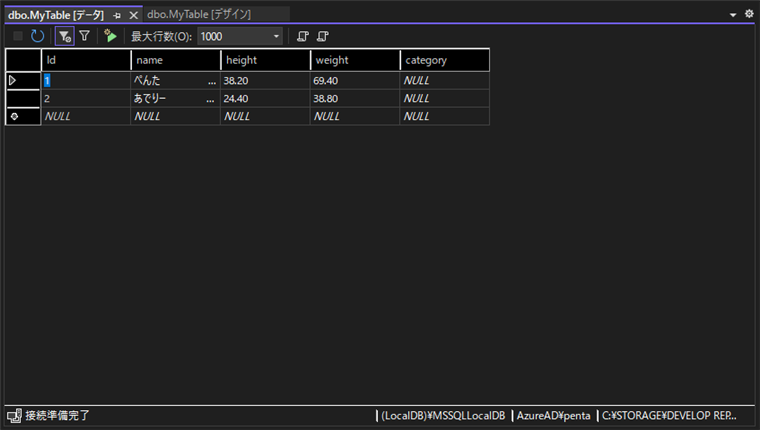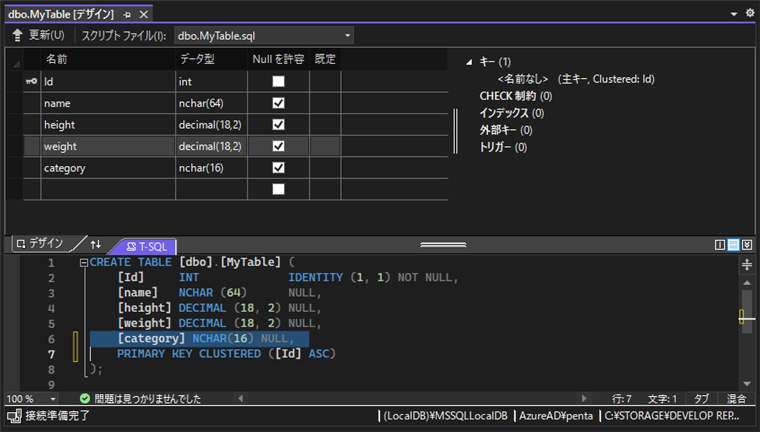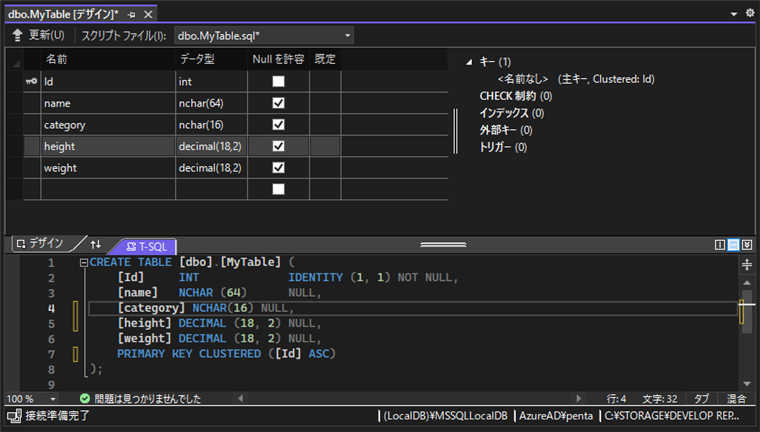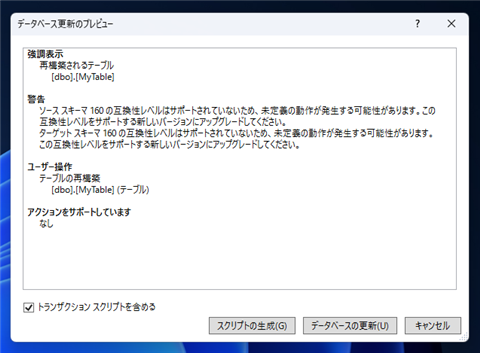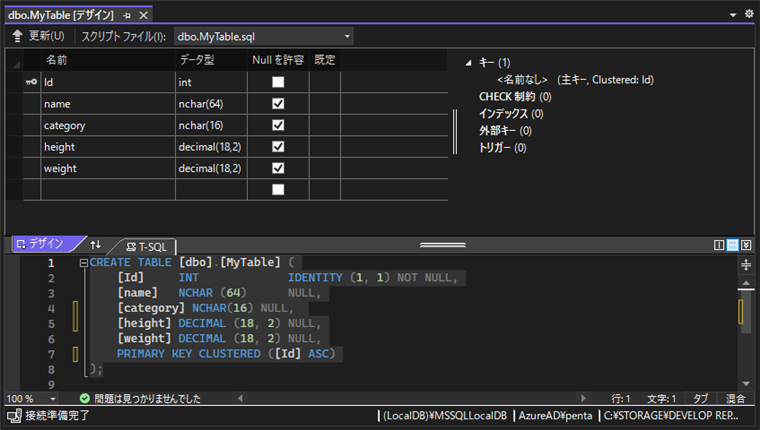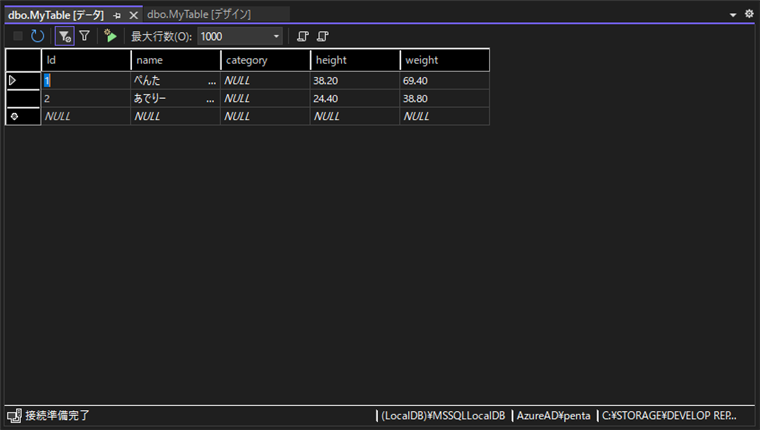SQL Server LocalDBのテーブルの列やデータ型などの構造を変更する手順を紹介します。
概要
こちらの記事ではLocalDBのテーブルを作成する手順を紹介しました。
この記事では、作成したテーブルを作成後に列を追加したり、データ型を変更する手順を紹介します。
手順
Visual Studioを起動します。LocalDBを利用しているソリューションを開きます。
メインウィンドウで[サーバー エクスプローラー]を表示し、[データ接続]ノードのローカルDBのデータベースのノードの[テーブル]ノード内にある、
テーブルの一覧から、変更したいテーブルをクリックして選択し、右クリックします。
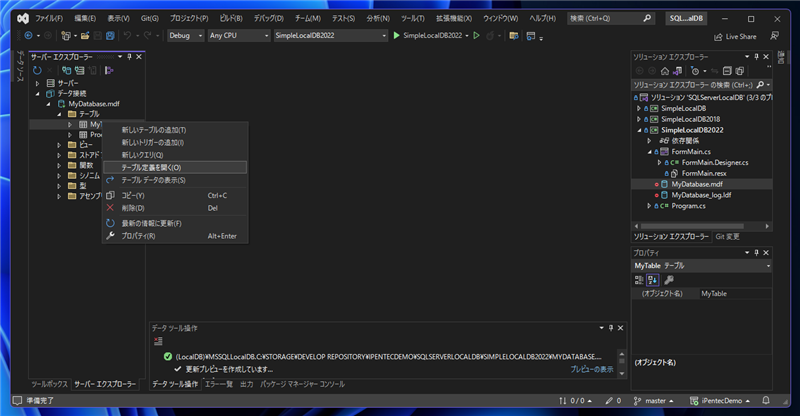
ポップアップメニューが表示されます。メニューの[テーブル定義を開く]の項目をクリックします。
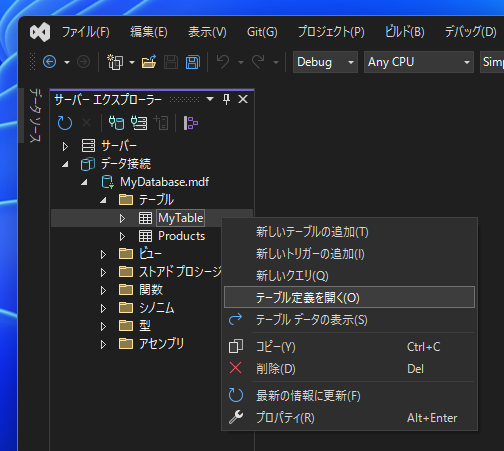
テーブルの定義画面がウィンドウ中央のエリアに表示されます。
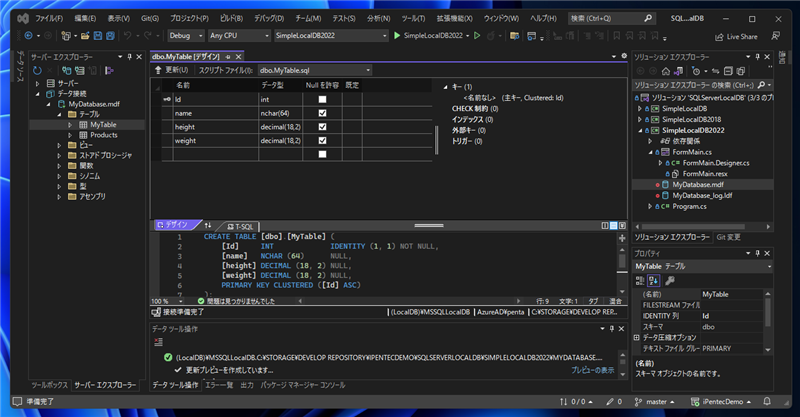
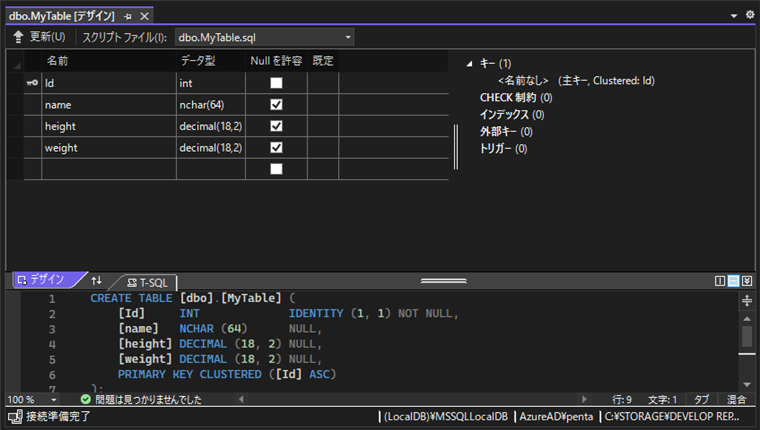
新しい列の追加
テーブルデザイン画面で、新しい列を追加します。今回は nchar(16)型の category 列を追加します。
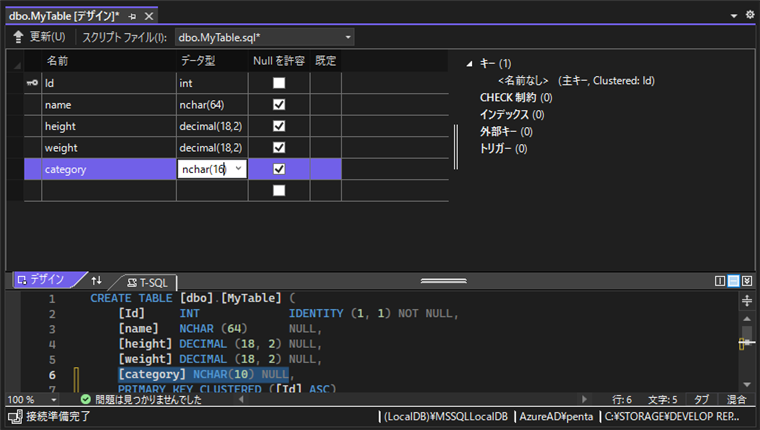
テーブルデザイン画面上部の[更新]ボタンをクリックします。
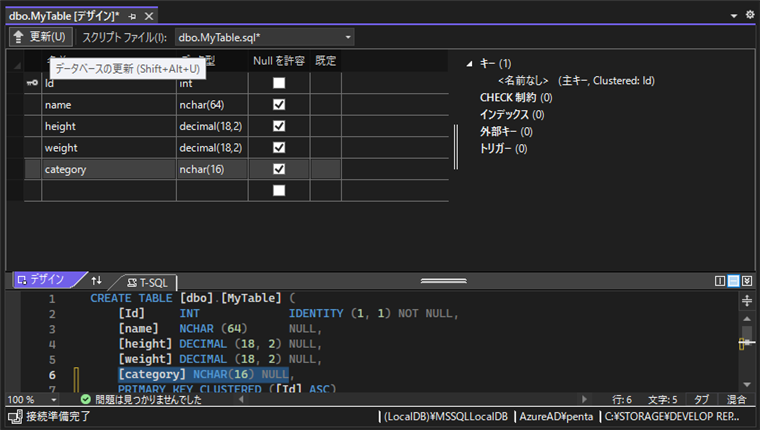
下図の[データベース更新のプレビュー]ダイアログが表示されます。[データベースの更新]ボタンをクリックします。
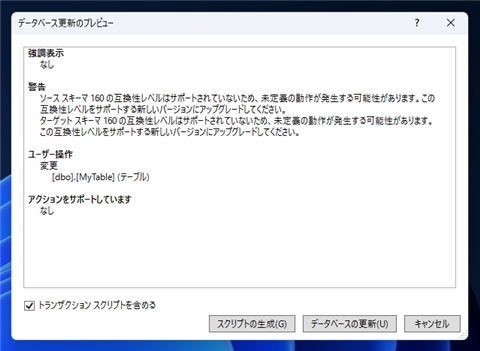
テーブルが更新され、新しい列が追加されました。
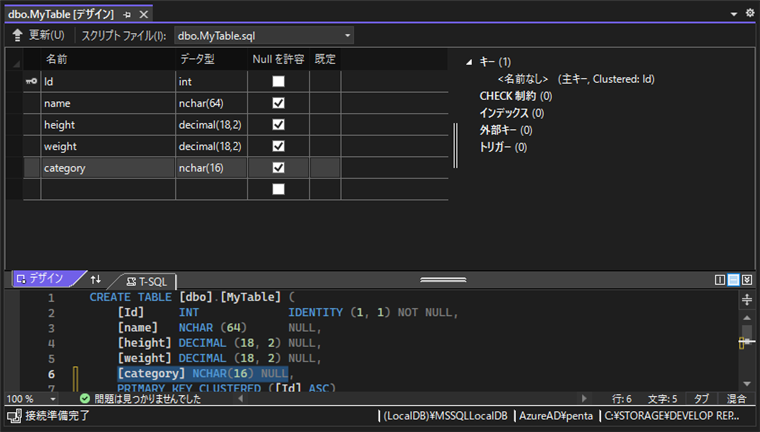
データを表示します。追加された列も表示されます。すでに存在しているレコードに追加された列の値は NULL になっています。
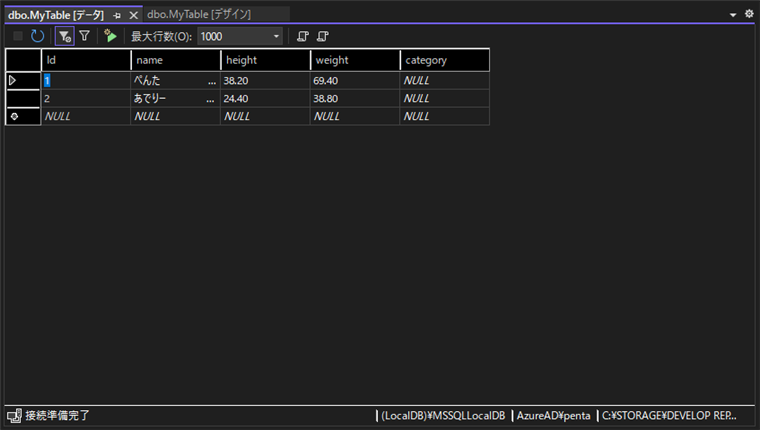
列の順番の変更
列の順番を変更する場合は、テーブルの編集画面のSQL文を変更します。
CREATE TABLE [dbo].[MyTable] (
[Id] INT IDENTITY (1, 1) NOT NULL,
[name] NCHAR (64) NULL,
[height] DECIMAL (18, 2) NULL,
[weight] DECIMAL (18, 2) NULL,
[category] NCHAR (16) NULL,
PRIMARY KEY CLUSTERED ([Id] ASC)
);
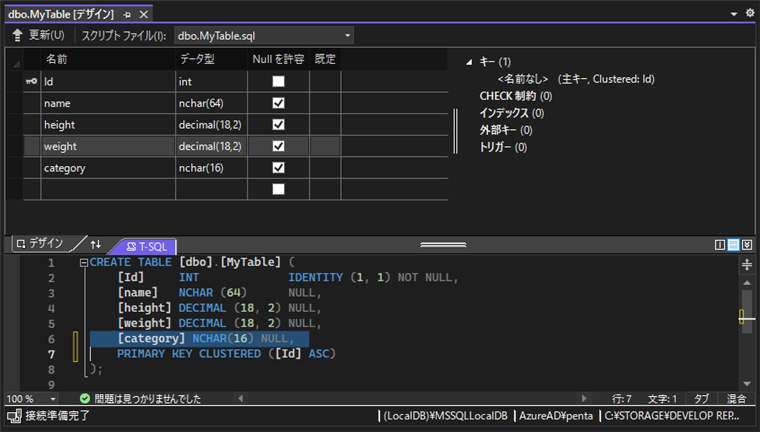
変更したい列の順番に、列名を並び替えます。
CREATE TABLE [dbo].[MyTable] (
[Id] INT IDENTITY (1, 1) NOT NULL,
[name] NCHAR (64) NULL,
[category] NCHAR (16) NULL,
[height] DECIMAL (18, 2) NULL,
[weight] DECIMAL (18, 2) NULL,
PRIMARY KEY CLUSTERED ([Id] ASC)
);
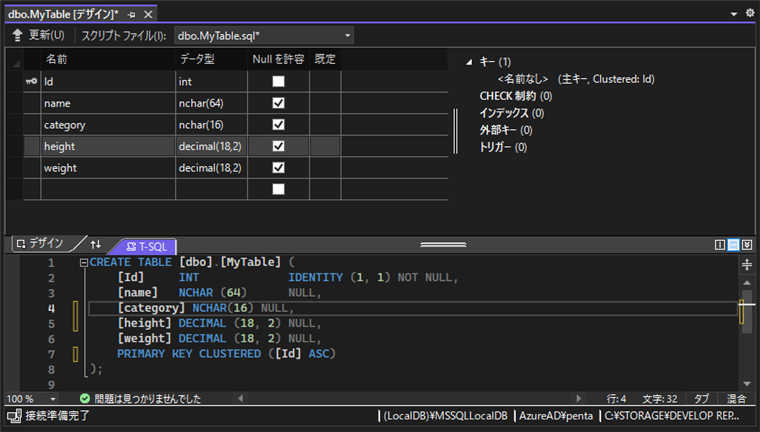
編集ウィンドウ上部の[更新]ボタンをクリックします。下図の[データベース更新のプレビュー]ダイアログが表示されます。
[データベースの更新]ボタンをクリックします。
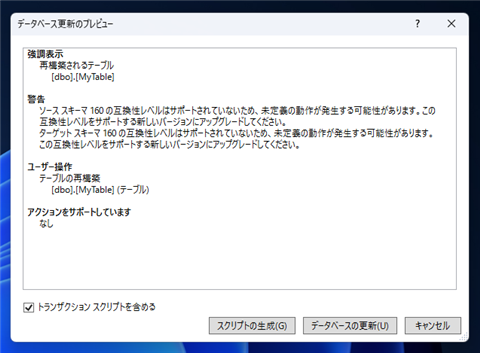
データベースが更新され、列の並びが変化します。
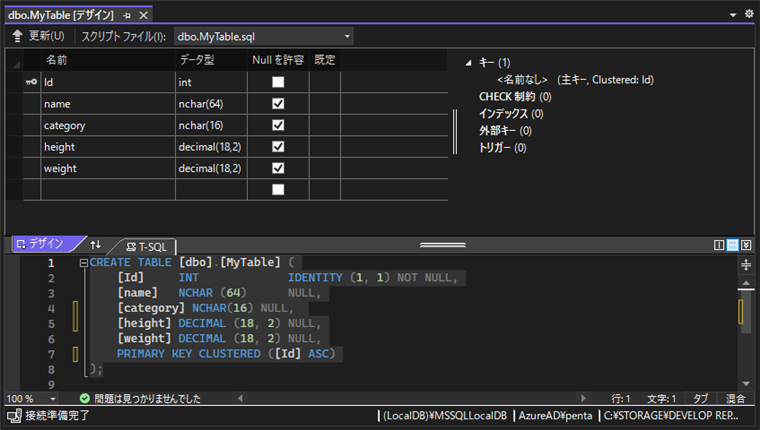
データを表示します。列の並びが変更した順番に変更されたことが確認できます。
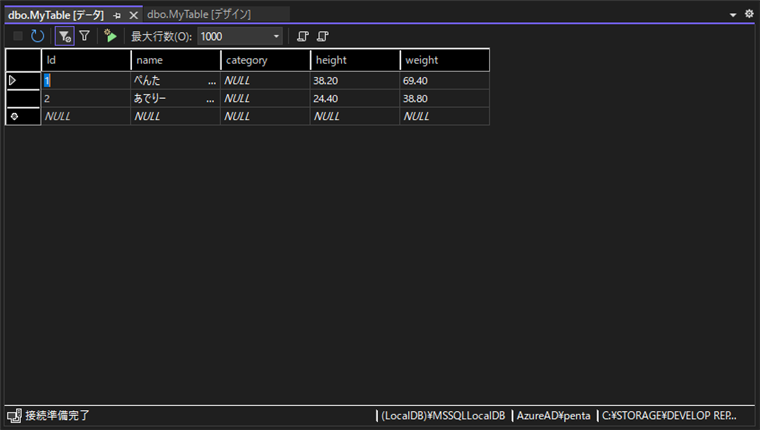
著者
iPentecのメインプログラマー
C#, ASP.NET の開発がメイン、少し前まではDelphiを愛用
最終更新日: 2022-11-22
作成日: 2022-11-22